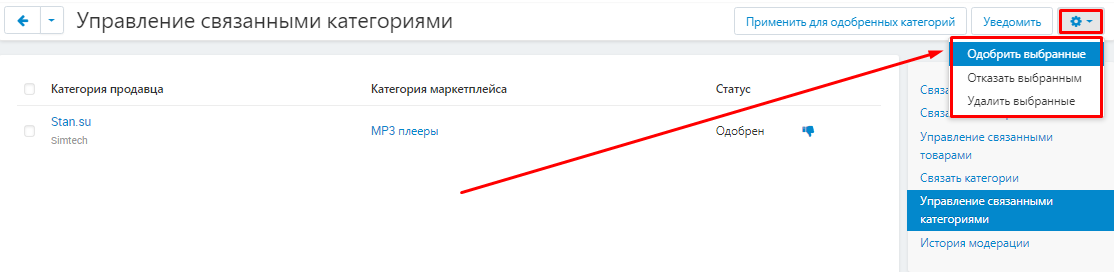Связь категорий и товаров продавцов с категориями маркетплейса
Модуль позволяет быстро и просто, в несколько нажатий кнопки мыши связать товары и категории продавца с категориями маркетплейса. С его помощью вы сможете без особых хлопот добавить всем товарам продавца категорию маркетплейса. Это значит, что ваши покупатели смогут легко найти нужные им товары в вашем дереве категорий.
Распределение товаров по категориям маркетплейса
При создании товаров через импорт CS-Cart сравнивает названия категорий продавца с названиями категорий маркетплейса. Если алгоритм находит в файле импорта категорию, например, «Футболки», то он ищет категорию с таким же названием в дереве категорий маркетплейса.
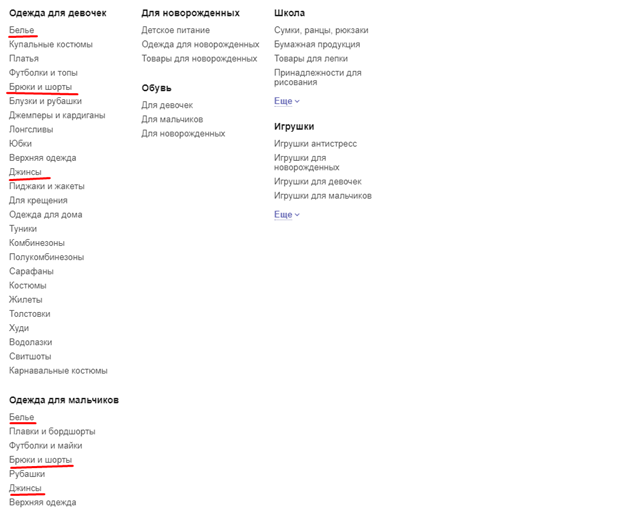
Но те же самые футболки могут лежать в разных местах: в женской одежде, в мужской, детской, спортивной. И все товары из категории продавца будут помещены во все одноименные категории.
Вторая проблема: внутри вашей категории могут быть подкатегории. Например, в первичной (в 1С это группа категорий) категории «Платья» могут быть подкатегории: «Легкие летние платья», а также «Вечерние платья» и «Коктейльные платья», а также «Шерстяные платья», и так далее. А у продавца все платья просто сложены в категорию «Платья». Алгоритм сопоставит названия категорий и сложит товары из категории продавца в вашу категорию «Платья», которая не является первичной категорией, а конечной.
Конечно, в идеале хотелось бы, чтобы продавцы заранее ознакомились с деревом категорий вашего маркетплейса и распределили товары по вашим категориям еще при создании товаров: вручную, если товаров немного, или при создании файла импорта, если товаров много.
Но давайте будем честными: продавец, который приходит к вам со своими товарами, также торгует на множестве других площадок. И если у него хотя бы несколько десятков товаров, то он уже вряд ли захочет для каждой площадки разрабатывать новый файл импорта с учетом их дерева категорий. Такие требования могут себе позволить разве что крупные, популярные у покупателей площадки, такие как Ozon, Wildberries, AliExpress, Яндекс.Маркет и так далее.
Сколько времени нужно на ручное распределение товаров по категориям маркетплейса
Вам придется самостоятельно решать вопрос распределение товаров продавца по категориям маркетплейса. Это означает, что вам придется просматривать каждый файл импорта, чтобы понять структуру дерева категорий продавца, а после импорта заходить в каждый товар и устанавливать ему категорию маркетплейса.
Чтобы представить примерный объем работы, можно провести простейшие расчеты. На обработку одного товара потребуется от одной и до семи минут, в среднем возьмем пять минут. Это открыть список товаров, выбрать нужный товар, назначить ему категорию маркетплейса, сохранить изменения.
Допустим, вам повезло привести на свою площадку крупного продавца с ассортиментом в 10 тысяч товаров. На каждый в среднем по 5 минут, это порядка 100 рабочих дней одного человека. Очевидно, что для обработки новых товаров вам придется нанимать несколько человек, иначе продавцам придется слишком долго ждать, пока их товары начнут продаваться.
Функционал модуля «Связи категорий и товаров с категориями маркетплейса»
Мы разработали простой и понятный интерфейс, который позволяет быстро и просто распределить товары по категориям или связать между собой категории. Понятный интерфейс позволит вам существенно сократить время на обработку новых товаров, что, в свою очередь, позволит максимально уменьшить количество работников, необходимых для этого. Фактически, для того чтобы разобрать новый импорт на 10 тысяч товаров, вам потребуется не больше пары часов работы одного человека.
Категории вендора (Продавца)
По умолчанию у продавца нет возможности создать собственную категорию из импорта или при выгрузки bp 1C. Модуль изменяет интерфейс и дает возможность создавать собственное дерево категорий продавца

Скрытие с витрины
После импорта новых товаров, им присваивается только категория продавца. Если отображать эти товары вместе с их категориями на витрине, покупателю будет крайне сложно искать нужный товар, ведь придется просматривать категории не только самого маркетплейса, но и отдельно категории продавцов. Нужный товар может быть в любой из них.
Для того чтобы избавить покупателя от необходимости тратить свое время на этот бессмысленный поиск, наш модуль ограничивает отображение на витрине для товаров, которые не разложены по категориям маркетплейса.
Покупатель увидит только те товары, которые вы или продавец уже разложили по категориям маркетплейса.
Привилегии продавца
Интерфейс модуля настолько прост и понятен, что вы вполне можете доверить распределение товаров по категориям маркетплейса продавцам. А можете заниматься этим полностью самостоятельно. Доступ к возможностям связи категорий настраивается через привилегии в группах пользователей.
То есть, вы можете разделить продавцов на разные группы, для которых сделаете различные настройки привилегий. Продавцам, с которыми вы работаете уже давно, вы в них уверены и знаете, что они не только готовы самостоятельно распределять товары по вашим категориям, но и сделают это максимально корректно, вы можете дать соответствующие привилегии. Новым продавцам, которые еще не до конца разобрались в работе вашей площадки, да и не уверены еще, насколько они заинтересованы в сотрудничестве с вами, вы можете закрыть интерфейс связи, и заниматься разбором их товаров самостоятельно.
Связь категорий продавца с категориями маркетплейса
Проще всего работать с теми категориями товаров, которые и у вас, и у продавца разложены по схожим категориям. В этом случае необходимо просто сопоставить между собой две категории. Например, это характерно для электроники, где обычно все распределено по видам техники, производителям, линейкам и моделям. В этом случае достаточно просто связать между собой две категории.
После связывания между собой двух категорий, всем товарам из категории продавца автоматически присваивается привязанная категория маркетплейса. Она же автоматически присваивается всем новым товарам, которые попадают в эту категорию продавца. То есть, один раз связав между собой две категории, к ним вы можете уже не возвращаться.
Распределение товаров по категориям маркетплейса
А как же быть с товарами в тех категориях, которые соответствуют неконечным категориям маркетплейса, а также теми товарами, которые у продавца не распределены по категориям?
С ними все тоже достаточно просто: эти товары необходимо с помощью интерфейса модуля распределить по категориям маркетплейса. Это делать достаточно удобно, для этого у нас есть много полезных функций:
- Массовое связывание товаров: вы выбираете группу товаров, указываете категорию, нажимаете кнопку «Связать»;
- Поиск товаров по категориям продавца и ключевому слову: например, в категории игрушки у вендора есть мягкие игрушки, вы задаете в поимке слово «мягкая», отмечаете все мягкие игрушки и привязываете их к категории «Мягкие игрушки»;
- Возможность отображения только товаров, не связанных с категориями маркетплейса.
Вы легко сможете найти товары, которые необходимо связать с категориями маркетплейса, разделите их на подкатегории и свяжите с подходящими категориями маркетплейса.
Множественная связь
Некоторые товары могут логично смотреться в нескольких категориях: например, товары для новорожденных могут лежать в категориях «Для новорожденных», «Собираемся в роддом», «Товары для беременных».
Для таких случаев существует возможность множественных связей. Вы можете связать категорию или товар с несколькими категориями маркетплейса, и товары будут отображаться во всех указанных категориях.
Модерация
Если вы доверили связывание категорий продавцам, то установленные ими связи необходимо проверить, убедиться в том, что они связали категории между собой корректно. Для этого мы добавили в модуль возможность модерации связей категорий и товаров.
Чтобы убедиться в том, что продавец правильно связал между собой категории, модератору важно просмотреть содержимое обеих категорий. Для этого ему не придется переходить в списки категорий, искать нужные категории и так далее. Достаточно кликнуть по названию категории прямо со страницы категории и изучить, какие товары в ней лежат.
В зависимости от того, корректно или нет была проведена связь, модератор может одобрить ее или отклонить. В любом случае свое решение он может сопроводить пояснениями. Вы можете заранее создать шаблоны пояснений, из которых модератор впоследствии будет выбирать. Это позволит существенно ускорить модерацию. Если же модератор не найдет среди шаблонов подходящее пояснение, то он может вписать и в специальное поле в свободной форме.
Интерфейс поиска и связывания товаров с категорией маркетплейса
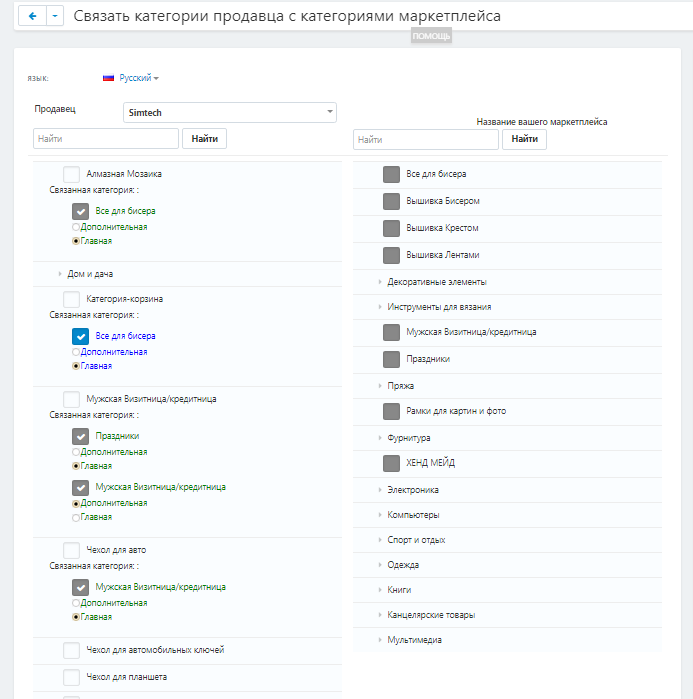
Интерфейс поиска и связывания товаров с категорией маркетплейса
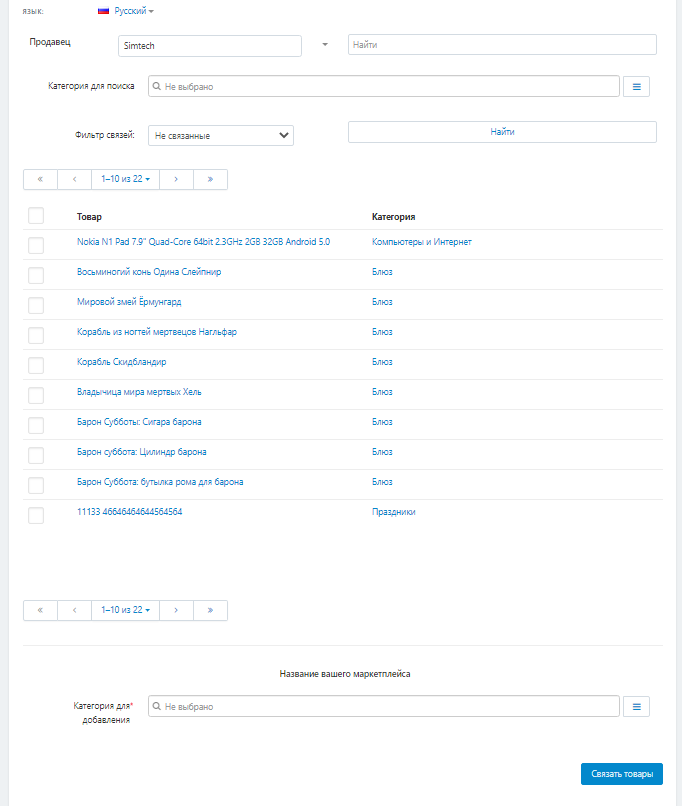
Интерфейс управления связанными товарами
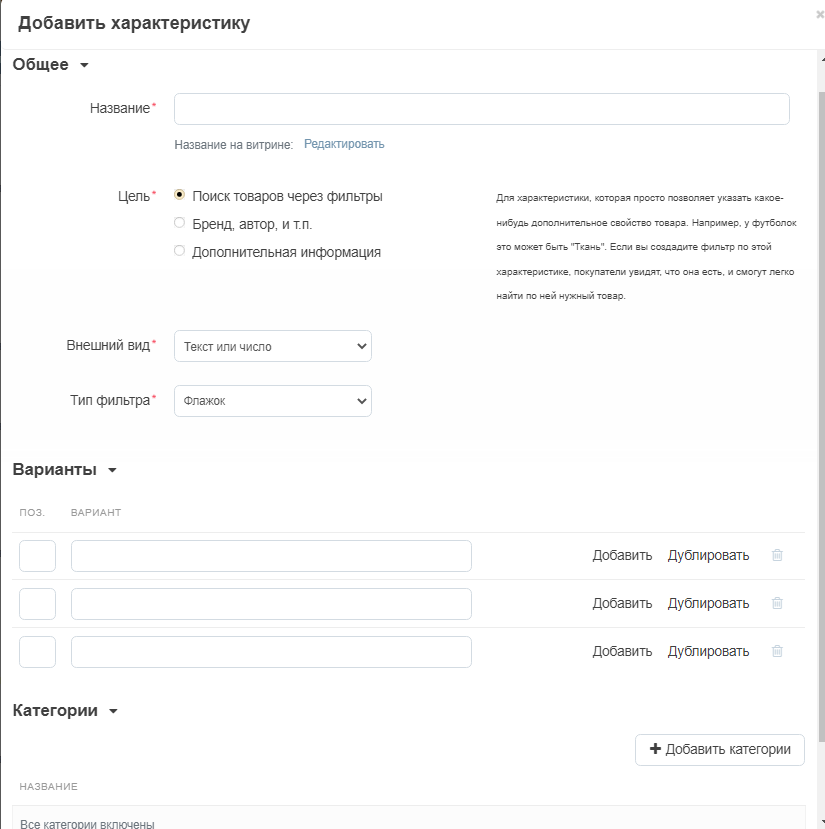
Интерфейс истории модерации
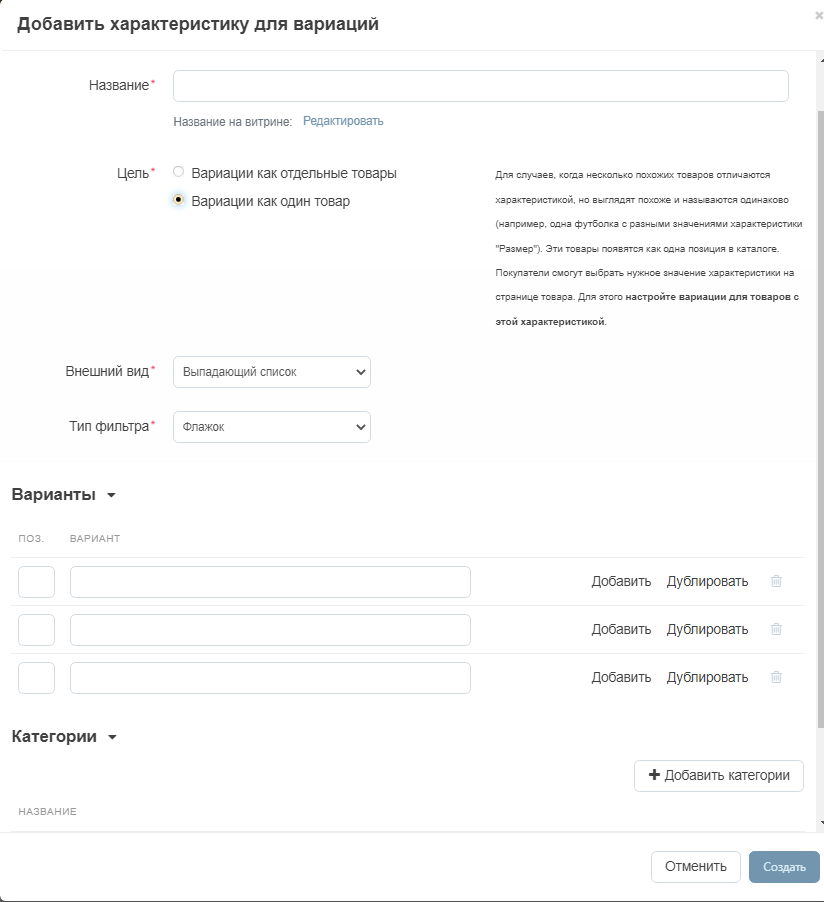
Интерфейс меню модерации для администратора маркетплейса

Привилегии в группе пользователя Администратор и Продавец
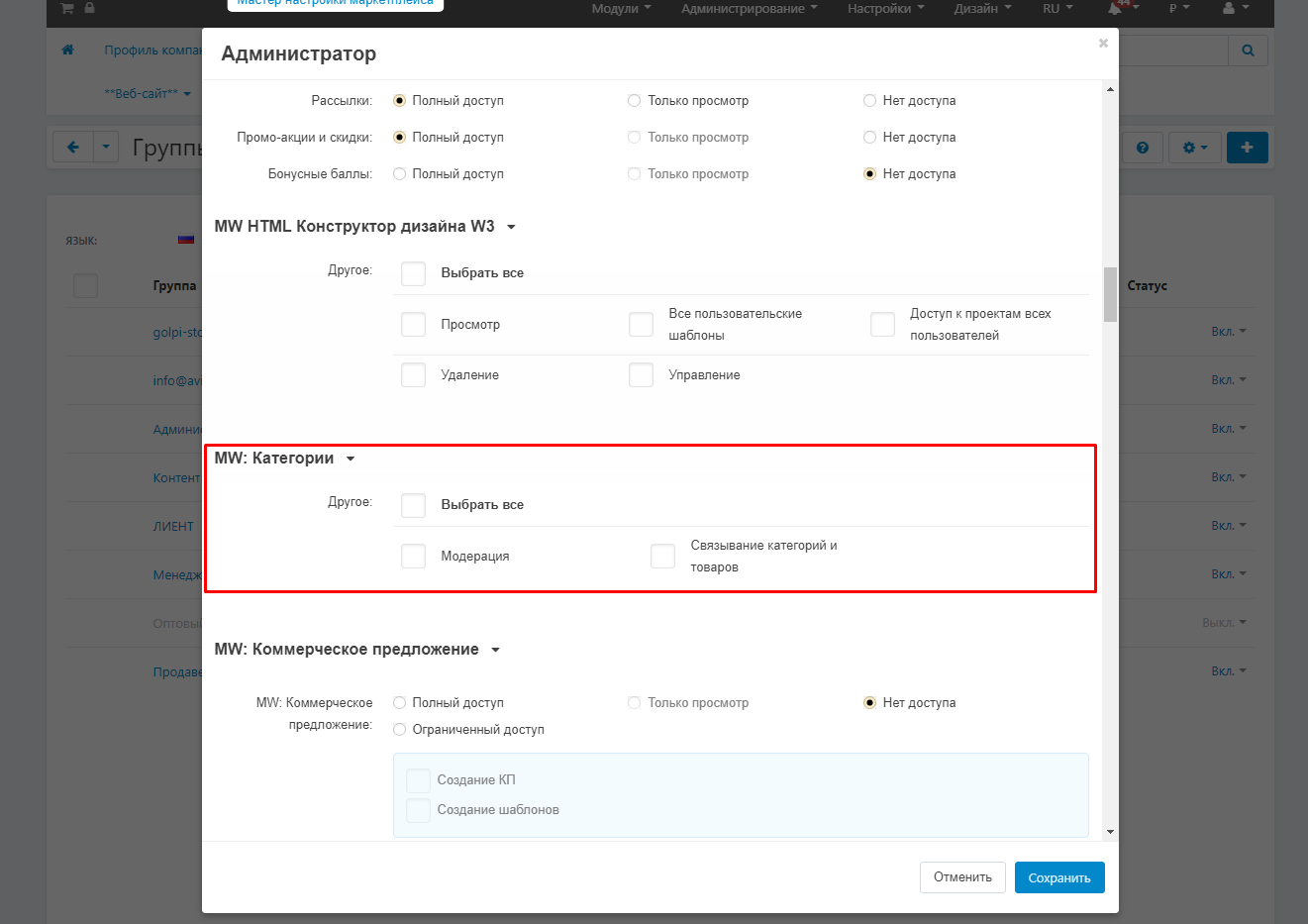
Интерфейс модерации связи товаров: Просмотр товара
У администратора закрыта возможности изменить товар, только ознакомление
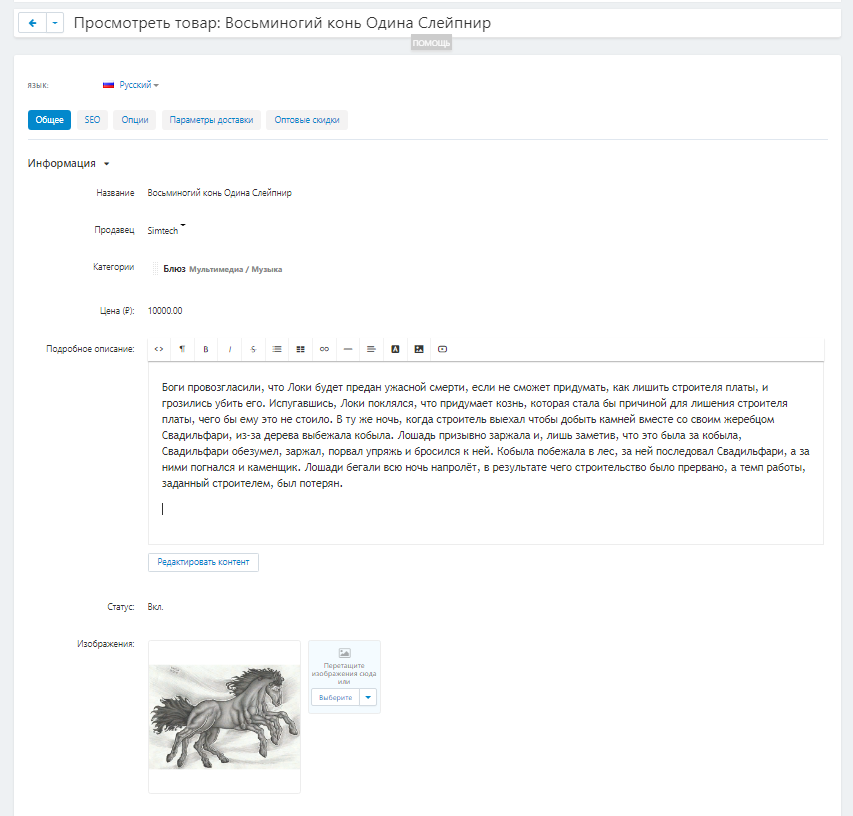
Интерфейс модерации связи категорий: Проверка наличия товаров на соответствие заявленной категории
Администратору доступен удобный интерфейс для просмотра товаров в категории которую хочет связать продавец и сравнить с категорией маркетплейса
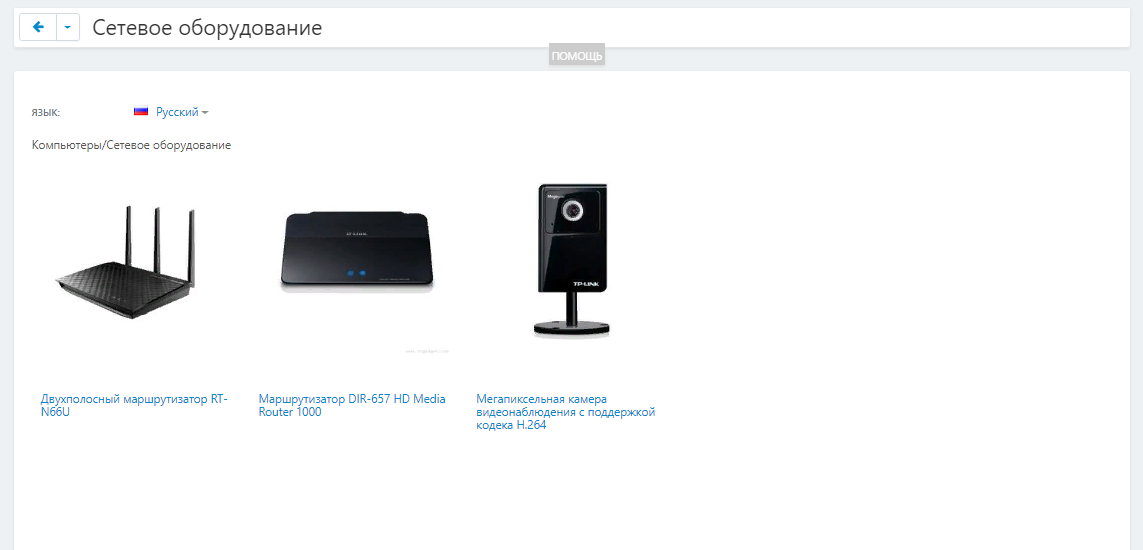
Настройки связей товаров и категорий для Администратора маркетплейса и Администратора продавца
Связи продавца
- Связать товары продавца с категориями продавца
- Связать товары продавца с категориями маркетплейса
- Связать товары продавца с категориями поставщика
- Связать категории продавца с категориями продавца
- Связать категории продавца с категориями маркетплейса
- Связать категории продавца с категориями поставщика
Связи маркетплейса
- Связать товары маркетплейса с категориями продавца
- Связать товары маркетплейса с категориями поставщика
- Связать категории маркетплейса с категориями маркетплейса
- Связать категории маркетплейса с категориями продавца
- Связать категории маркетплейса с категориями поставщика
Связи поставщика (обязательно наличие модуля "Поставщики")
- Связать товары поставщика с категориями продавца
- Связать товары поставщика с категориями маркетплейса
- Связать категории поставщика с категориями поставщика
- Связать категории поставщика с категориями продавца
- Связать категории поставщика с категориями маркетплейса
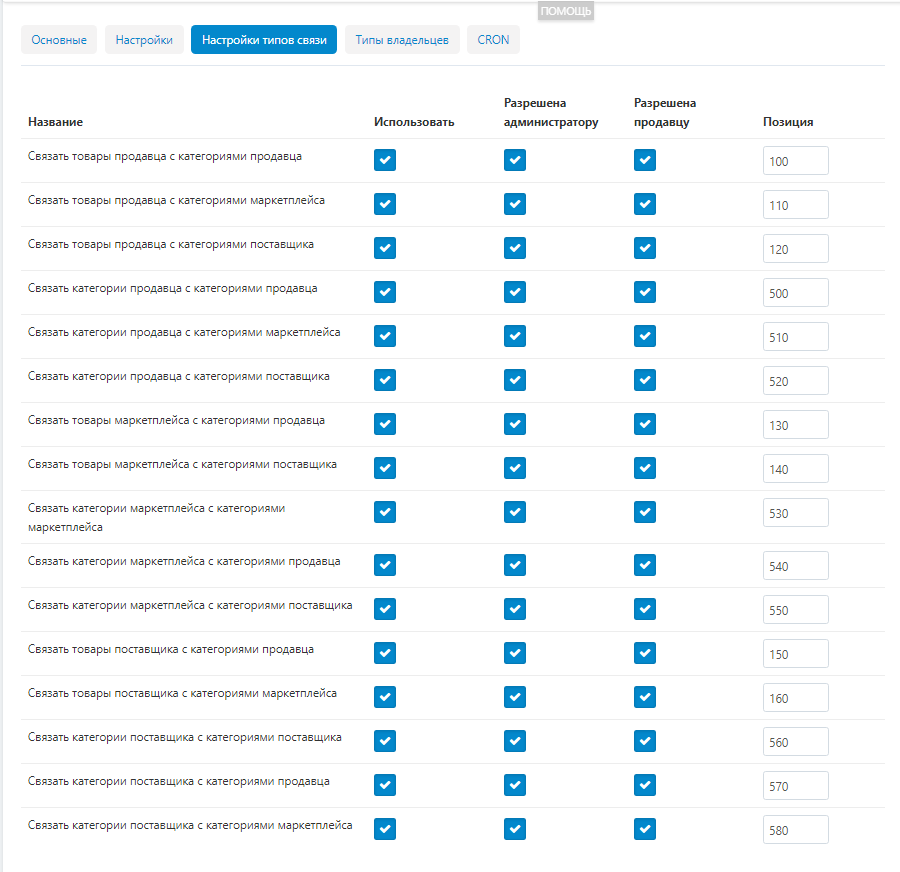
Типы владельцев товара
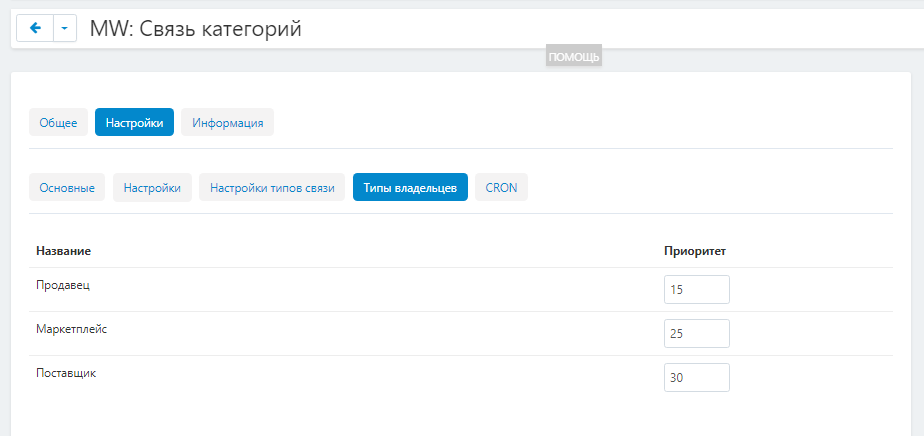
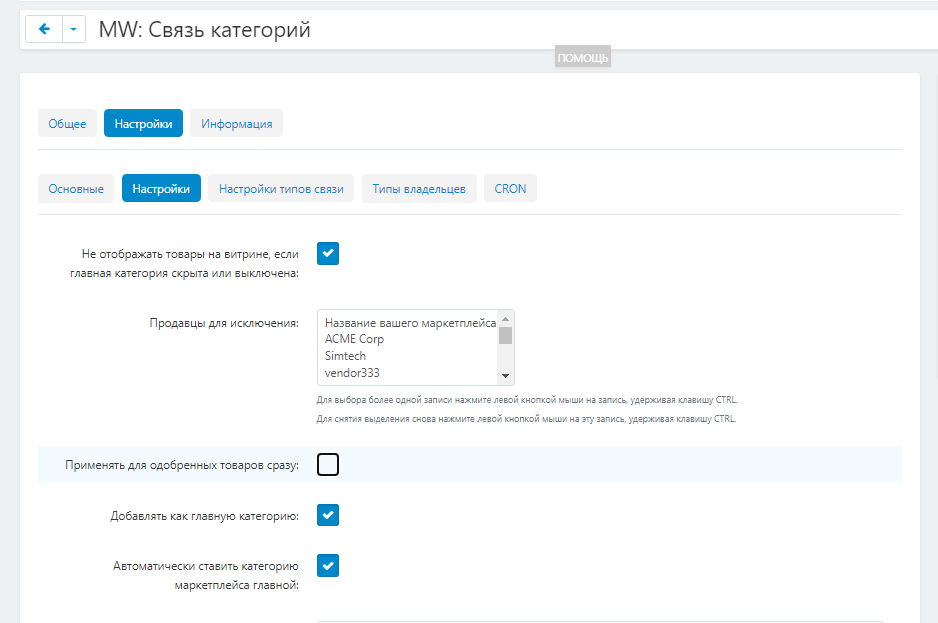
Модуль «Связи категорий и товаров с категориями для маркетплейса» упрощает работу с категориями продавца, ускоряет распределение товаров по категориям. Вы можете заниматься этой работой сами, а можете доверить ее продавцам, а сами потом лишь проверять результат.
Вам не придется дополнительно раздувать штат маркетплейса, чтобы обеспечить распределение товаров по категориям.
В свою очередь продавцам не придется постоянно изменять свои файлы импорта под ваши требования, тратить на это время и силы. Даже если им самим придется заниматься связыванием товаров и категорий, от них это не потребует особых усилий. Это достаточно сделать один раз, и в дальнейшем лишь слегка корректировать при появлении новых товаров и категорий.
Взаимодействие с другими модулями
Модуль «Связи категорий и товаров с категориями для маркетплейса» активно взаимодействует с модулем «Товар продавца PRO: Контроль - категорий, веса и габаритов, изображения, характеристик, вкладок, строк, ссылок и др».
"Товар продавца PRO" отображает продавцу информацию в списке товаров и в самом товаре о том, будет ли товар отображаться на витрине. Модуль «Связи категорий и товаров с категориями маркетплейса» добавляет к критериям проверки еще один: наличие категории маркетплейса. В совместной работе модули выводят в карточку товара информацию о том, что она не будет отображаться на витрине, так как у товара нет категории маркетплейса.
Также этот модуль активно взаимодействует с модулем «Проверка и премодерация товаров продавцов для CS-Cart Multi-Vendor». Он добавляет к списку критериев для модерации еще один: наличие у товара категории маркетплейса.
Это важный момент. Модель «Запрет выбора неконечной категории для вендора» не позволит связать между собой конечную категорию продавца с не конечной категорией маркетплейса.
Например, у продавца есть некоторое количество товаров из категории детских игрушек, но их не много, поэтому он не стал дополнительно разбивать категорию «Игрушки» на подкатегории. У вас же в категории «Игрушки» есть еще подкатегории: «Конструкторы», «Мягкие игрушки», «Игрушки для песочницы», «Куклы» и так далее.
Если позволить продавцу напрямую связать между собой его категорию «Игрушки» с вашей, получится, что его несколько мягких игрушек, конструктор и две куклы будут лежать не в конечных категориях, где их будут искать покупатели, а просто в категории «Игрушки». Чтобы не допустить такой ситуации, администратор должен проверить связи, а после одобрить, но наш модуль ограничить саму возможность связывать между собой не конечные категории.
Интерфейс выбора категории для связывания без модуля «Запрет выбора неконечной категории для вендора»
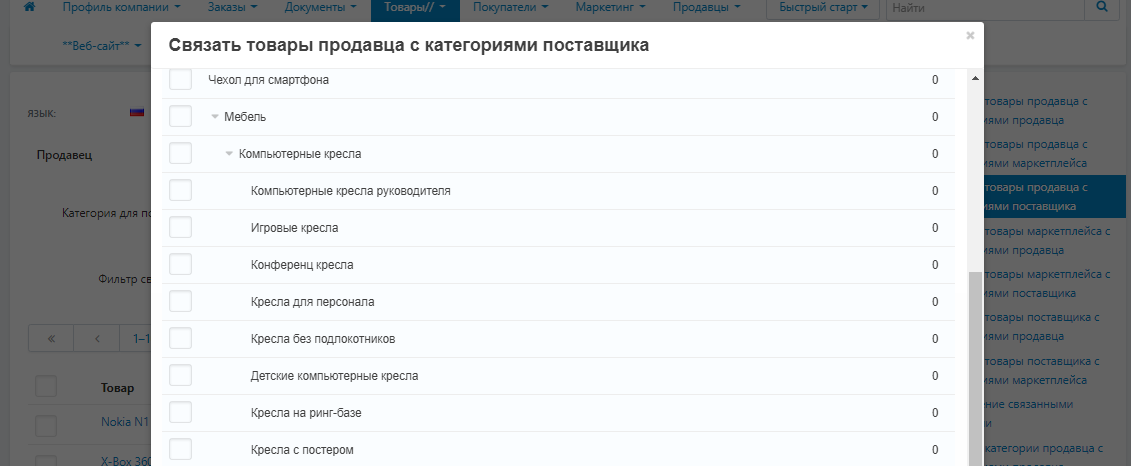
Модуль «Запрет выбора неконечной категории для вендора» ВКЛЮЧЕН
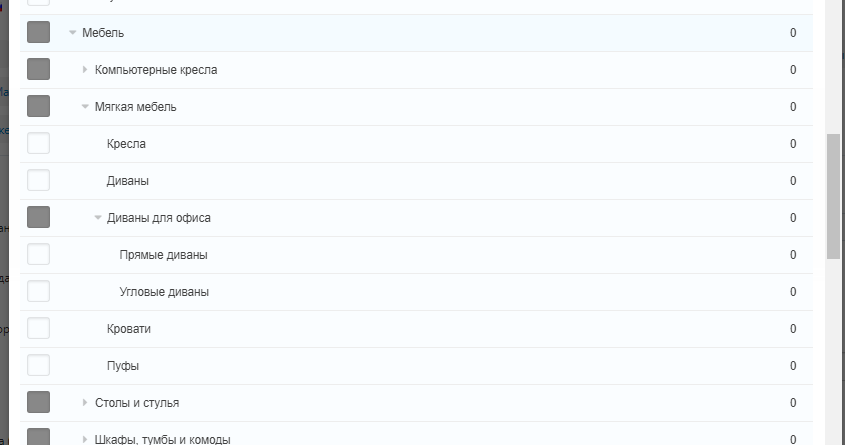
КОНТАКТЫ
Актуальная информация о изменениях функционала модуля, а так же о совместимости с другими модулями публикуется в нашем Telegram канале и в группа ВКОНТАКТЕ
Telegram t.me/maurisweb
ВКОНТАКТЕ vk.com/maurisweb
Оставить заявку в службу поддержки, задать вопросы менеджерам по работе или доработке модуля вы можете через мессенджеры, группу ВКОНТАКТЕ и почту.
- WhatsApp +7-923-364-90-07
- Telegram t.me/mauriswebru
- Telegram +7-923-364-90-07
- ВКОНТАКТЕ vk.com/maurisweb
- E-mail: info@maurisweb.ru
Подробная инструкция по работе с модулем
Инструкция актуальна на момент публикации. Модуль регулярно обновляется и улучшается. Возможны незначительные отличия в управлении модулем.
Связи категорий и товаров с категориями для поставщиков и продавцов
Модуль присваивает товарам поставщика дополнительную категорию, соответствующую категории магазина, и делает ее основной. Покупатель, войдя на витрину, увидит дерево категорий интернет-магазина.
СФЕРА ПРИМЕНЕНИЯ
Подходит для крупных маркетплейсов с большим количеством продавцов.
ПРИМЕР ПРИМЕНЕНИЯ
Продавец загружает свои товары, после чего лично распределяет их по категориям маркетплейса.
ТЕХНИЧЕСКИЕ ХАРАКТЕРИСТИКИ
- Связывает категории продавцов с категориями маркетплейса;
- Привязывает товары продавца к категории маркетплейса;
- Групповое изменение категории для товаров выбранного поставщика из списка;
- Проверка CRON;
- Тип товарной категории (основная или дополнительная) задается в настройках модуля.
Информацию о совместимости с другими модулями смотрите в особенностях товара - https://maurisweb.ru/programmy...
НАСТРОЙКА МОДУЛЯ
1. После установки модуля необходимо перейти во вкладку "Модули", в выпадающем меню выбрать вкладку "Управление модулями" и "MAURISWEB".

2. В открывшемся списке выберите интересующий вас модуль и нажмите на его название, выделенное синим или чёрным цветом.

3. На открывшейся странице выберите вкладку "Основные". В случае, если лицензионный ключ не выставлен автоматически и настройки модуля будут заблокированы, пройдите в ваш аккаунт на www.maurisweb.ru скопируйте лицензионный ключ и вставьте его в соответствующий пункт. Ключ так же отправлен на вашу электронную почту.
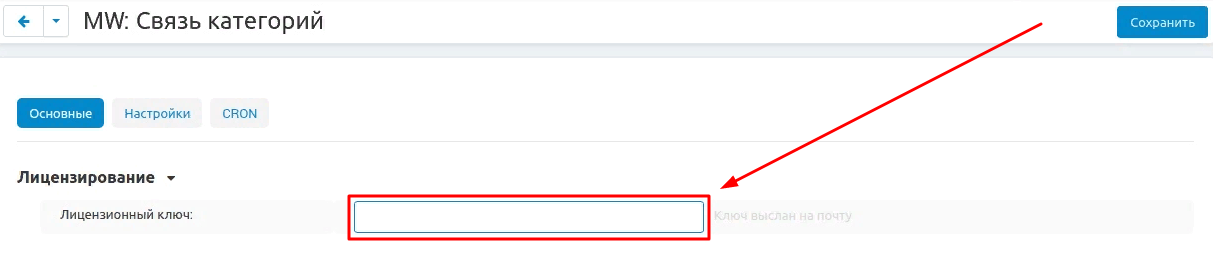
4. В разделах "Доступные домены" и "Тестовые домены" проверьте верность указанных доменов. Вы можете добавить дополнительные домены, нажав на белую кнопку "Добавить домен" в правой стороне страницы. Общее количество доменов не должно превышать трёх.
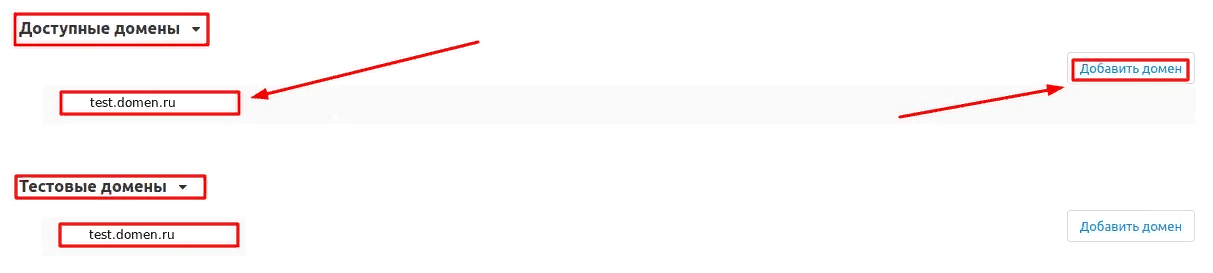
5. Опуститесь ниже, выберите раздел "Основные настройки" и отметьте галочкой пункт "Сохранить данные при удалении модуля", чтобы не потерять их при переустановке модуля.

6. Перейдите во вкладку «Настройки». Установите флажок «Не показывать товары, если основная категория скрыта или отключена». В этом случае скрытые и отключенные товары не будут отображаться на витрине.

7. Перейдите к пункту "Продавцы для, чтобы исключения". Выберите из списка тех продавцов, чьи товары вы не хотите связывать. Вы можете добавить несколько продавцов. Для этого щелкните левой кнопкой мыши имя продавца, удерживая клавишу CTRL. Точно так же этот выбор можно удалить.
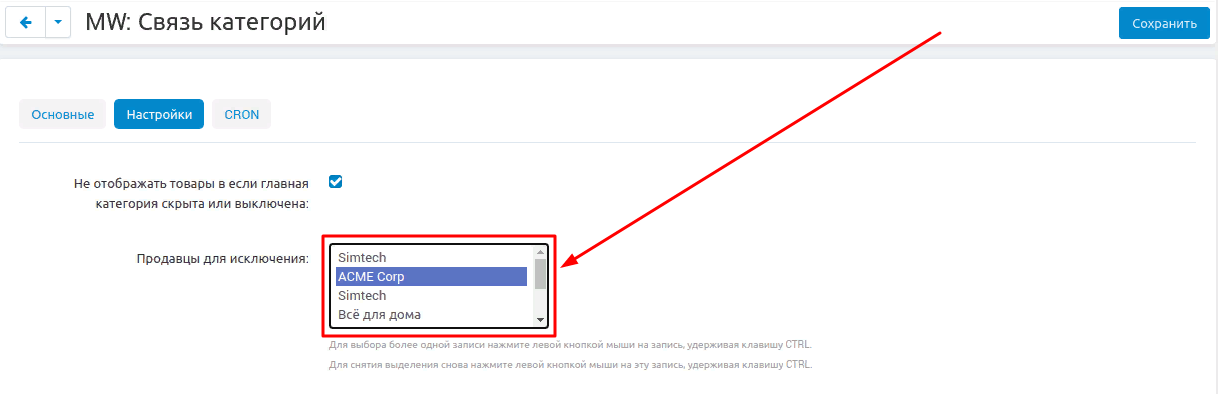
8. Установите флажок "Применять для одобренных товаров сразу" (только для связи товаров). В этом случае указанные вами настройки будут по умолчанию применяться к одобренным товарам. Рекомендуется для использования в тестовом режиме.
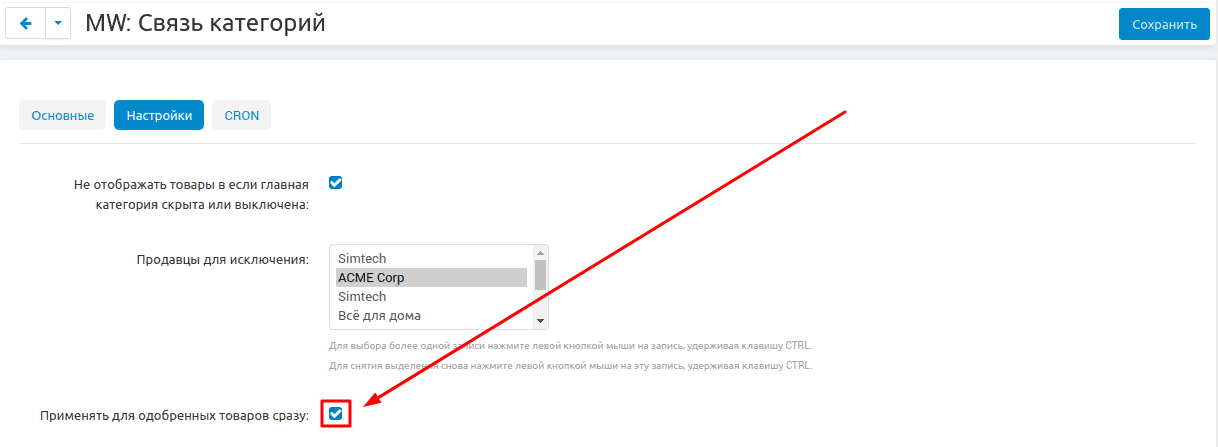
9. Установите флажок "Добавлять как главную категорию". В этом случае указанные вами настройки будут по умолчанию применяться к одобренным продуктам.
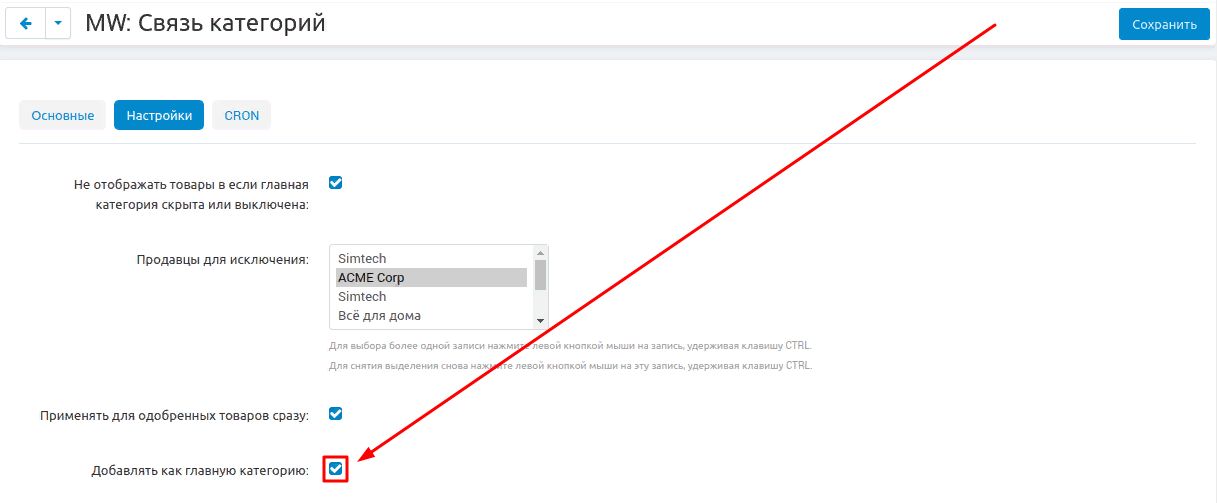
10. Перейдите во вкладку "CRON". Чтобы настроить автоматическое связывание категорий, скопируйте CRON-команду из пункта "Применять по CRON" и введите ее в планировщик.
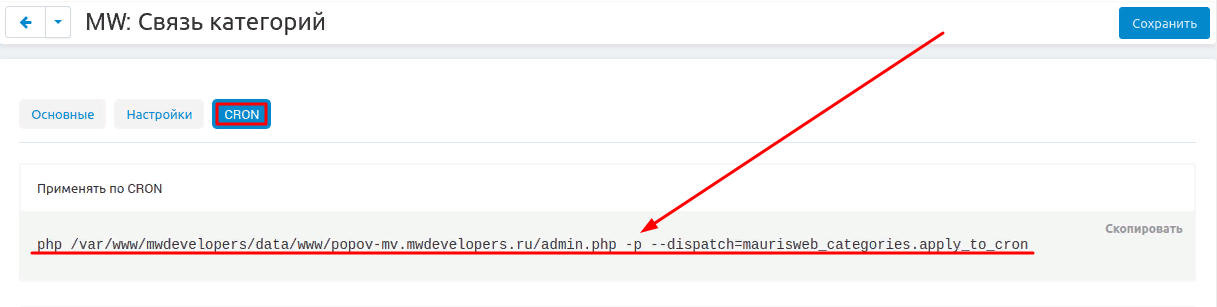
11. Чтобы настроить уведомления, впишите соответствующую CRON-команду в планировщик.
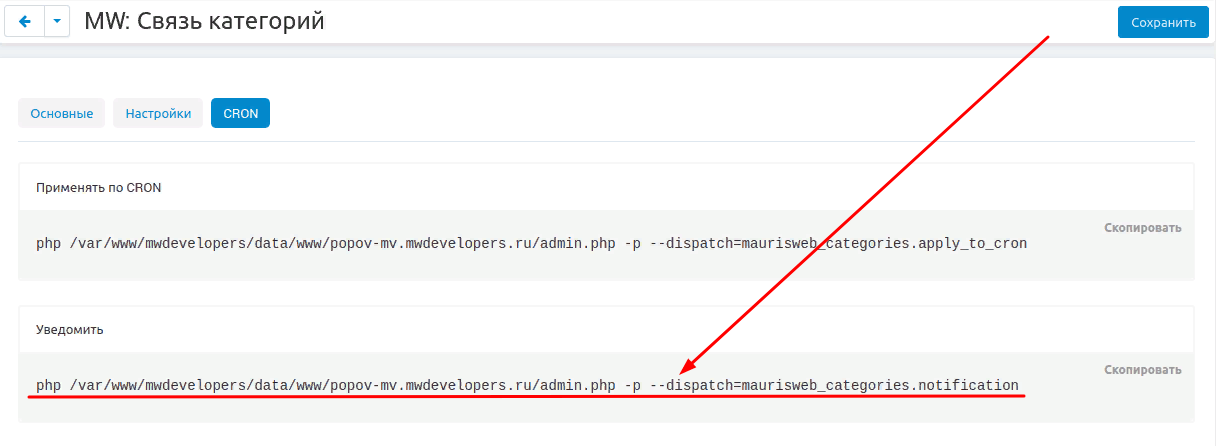
12. Нажмите синюю кнопку "Сохранить" в правом верхнем углу панели, чтобы внести изменения.

ПРИВИЛЕГИИ
1. Чтобы настроить привилегии, перейдите на вкладку "Покупатели" и выберите раздел "Группы пользователей".
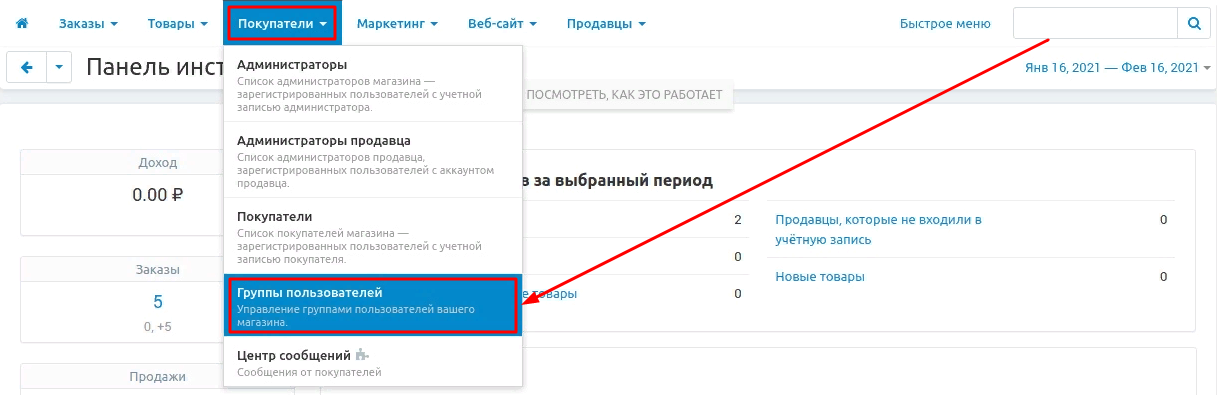
2. Выберите нужную группу пользователей, щелкнув по ее названию, выделенному синим цветом.
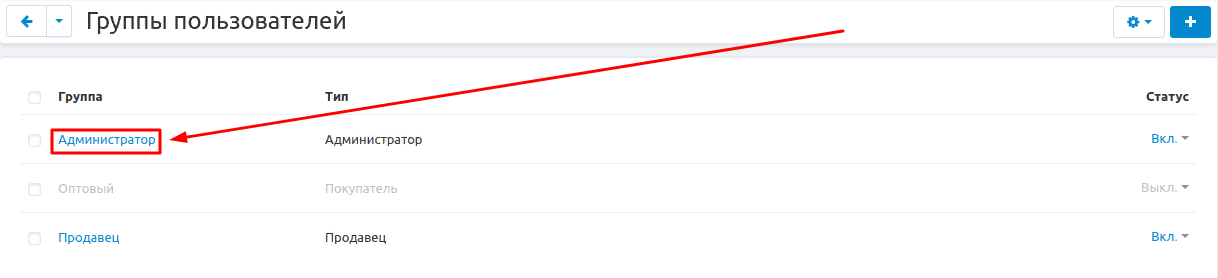
3. В появившемся окне выберите раздел "MW: Категории" и установите флажок в пункте "Связывание категорий и товаров", чтобы пользователь мог связывать категории и товары.
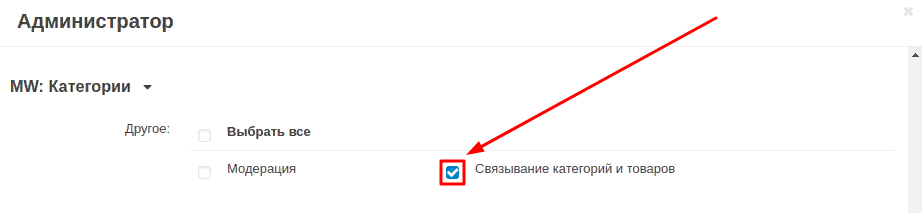
4. Сохраните изменения, нажав синюю кнопку "Сохранить" в правом нижнем углу окна.
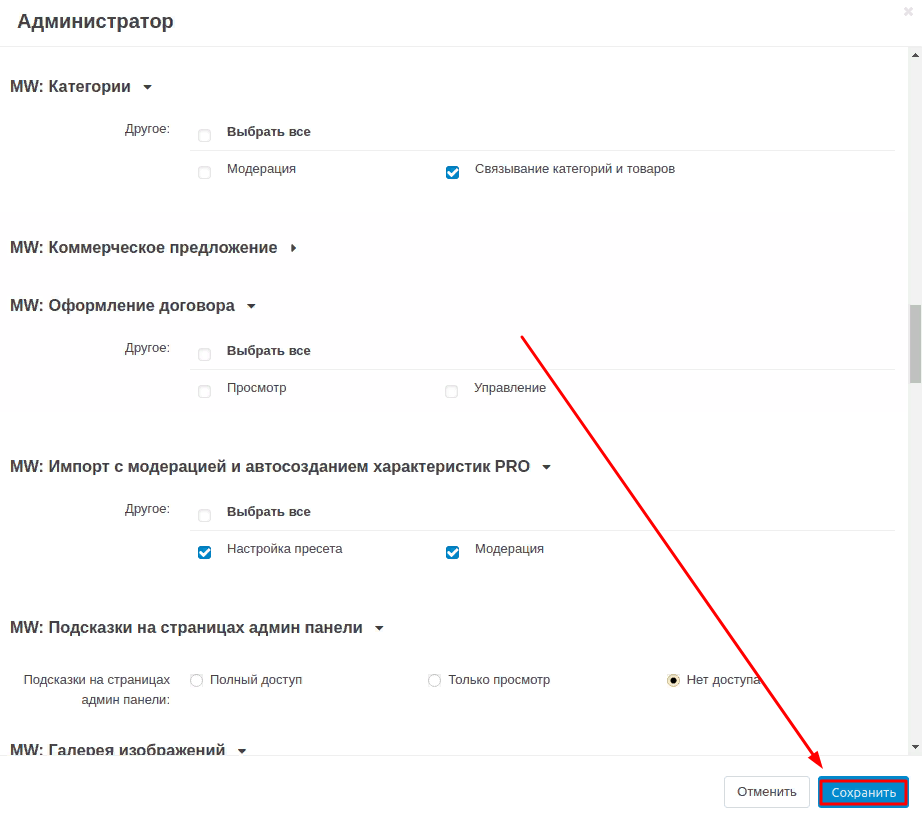
ФУНКЦИОНАЛ МОДУЛЯ
СВЯЗЬ ТОВАРОВ
1. Перейдите на вкладку "Товары" и выберите раздел "Связь категорий и товаров".
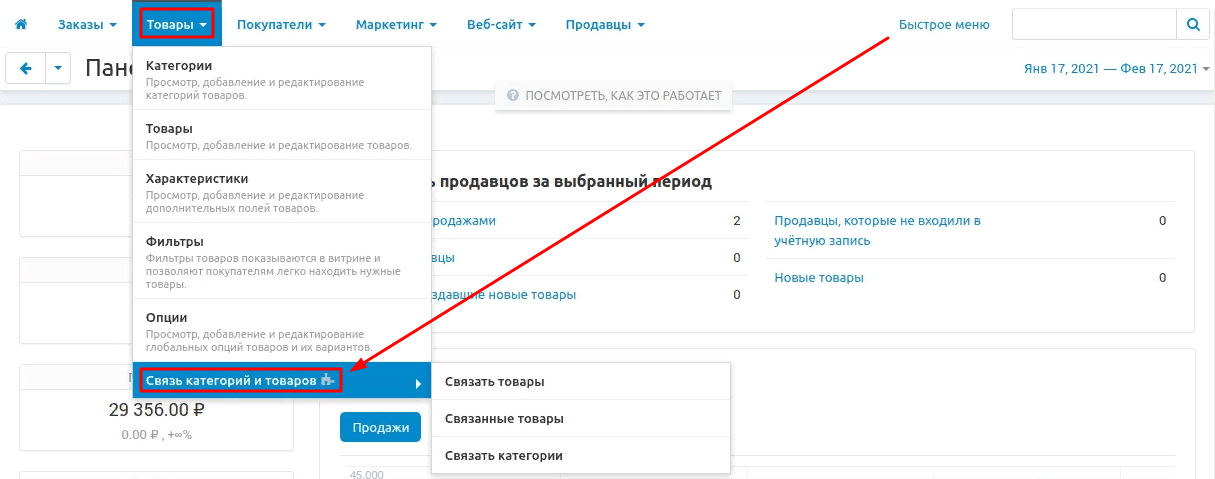
2. На открывшейся странице в дополнительном меню, расположенном в правой части экрана, перейдите на вкладку "Связать товары".
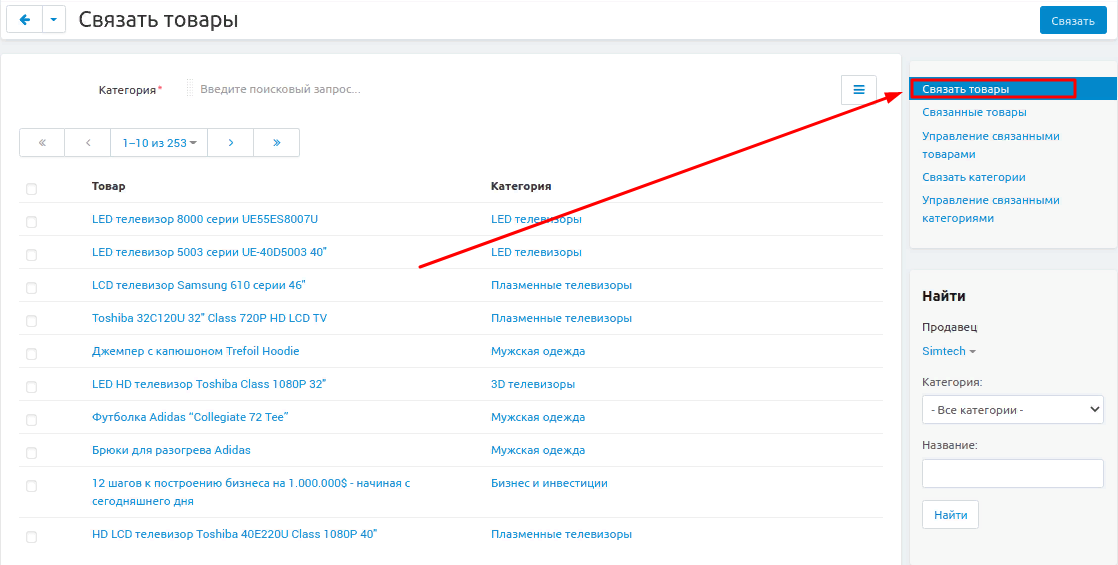
3. Внизу меню вы можете воспользоваться расширенным поиском. Чтобы выбрать продавца, нажмите на стрелку рядом с именем, выделенным синим цветом. Выберите желаемое значение из всплывающего списка.
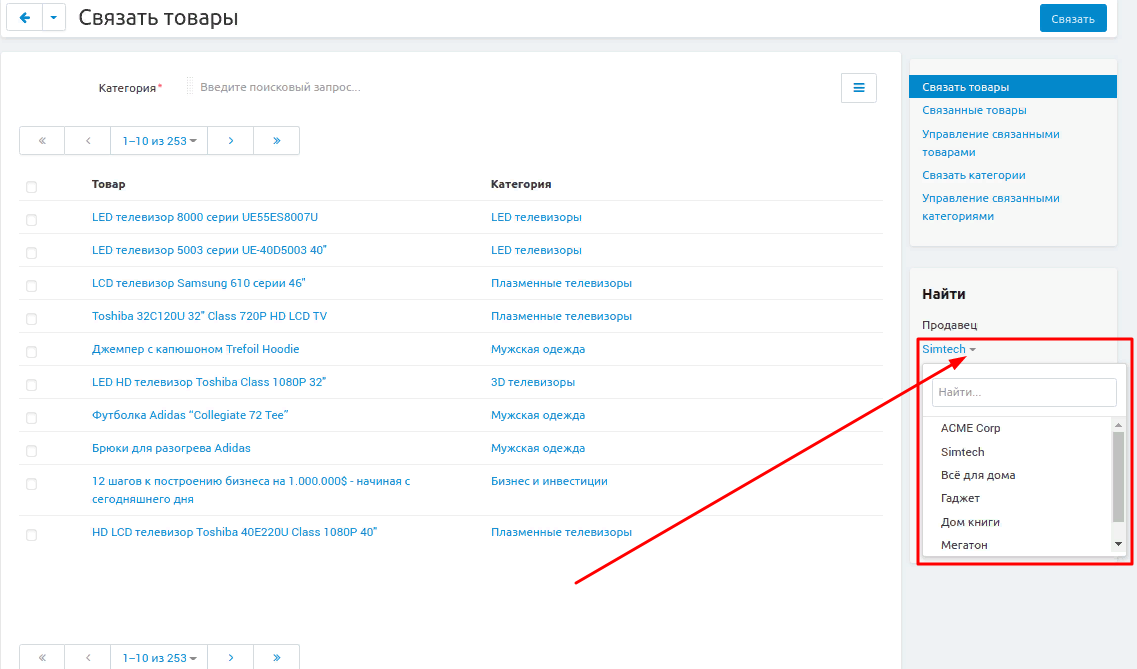
4. В разделе "Категория" разверните список и выберите категорию, которую вы ищете.
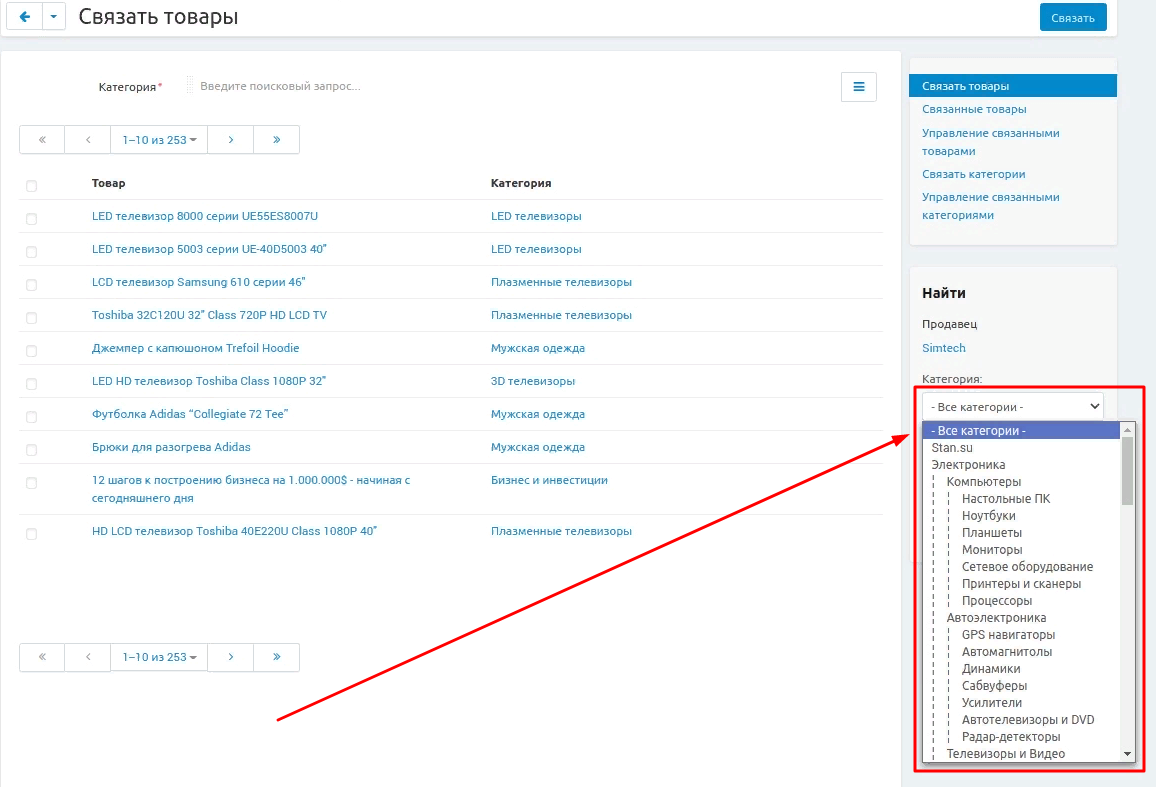
5. Если желаемый товар можно найти по названию, то достаточно заполнить пункт "Название".

6. Чтобы связать продукты, вы должны сначала обозначить категорию. Этот пункт является обязательным и если вы его не заполните, то привязки товаров не произойдет. Для этого нажмите на поле ввода в пункте "Категория". Откроется меню поиска. Категория продукта может быть выбрана вручную, или вы можете ввести поисковый запрос.
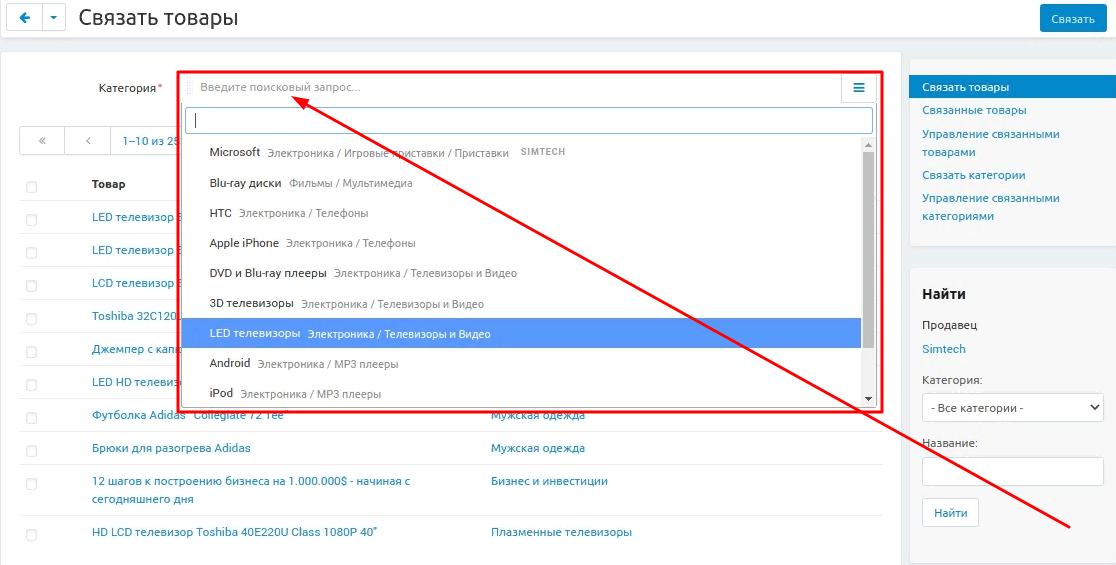
7. После выбора категории в списке продуктов выберите те, которые вы хотите связать. Для этого установите флажки рядом с названием товара.
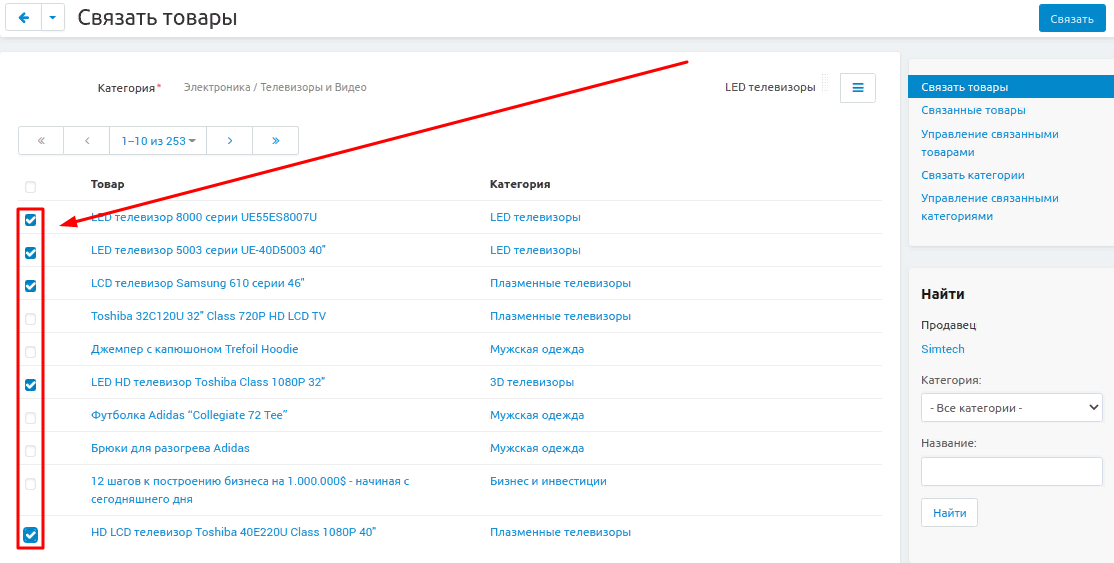
8. После того, как все необходимые товары будут выбраны, нажмите синюю кнопку "Связать" в правом верхнем углу панели.

9. После связывания отмеченные товары исчезнут из общего списка.
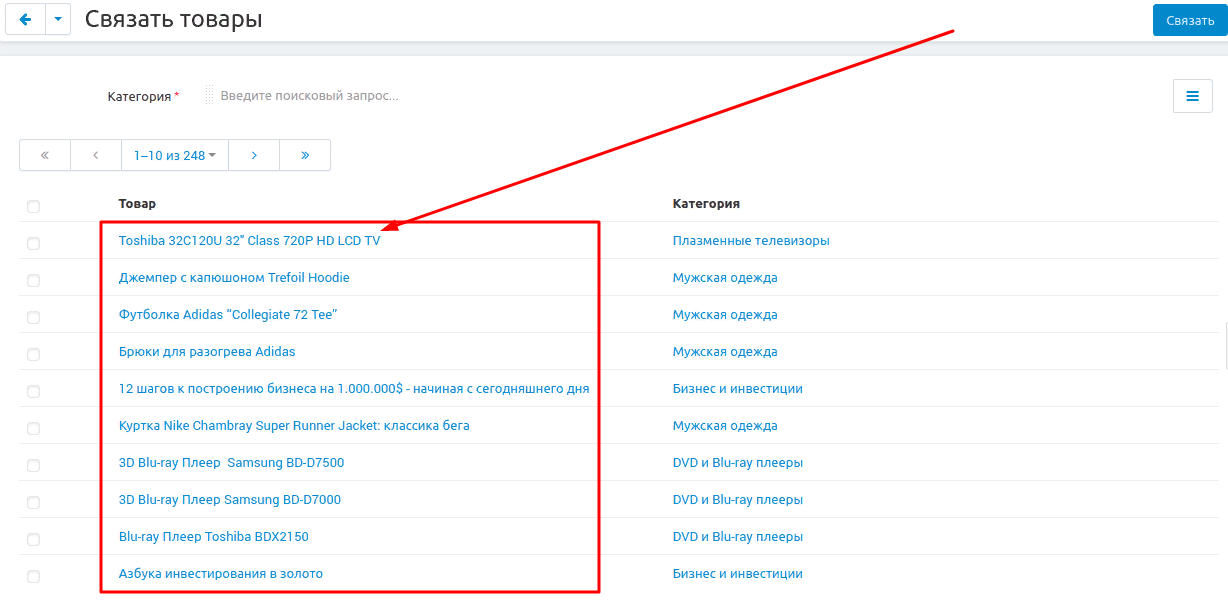
10. Чтобы просмотреть связанные товары, перейдите на вкладку "Связанные товары".
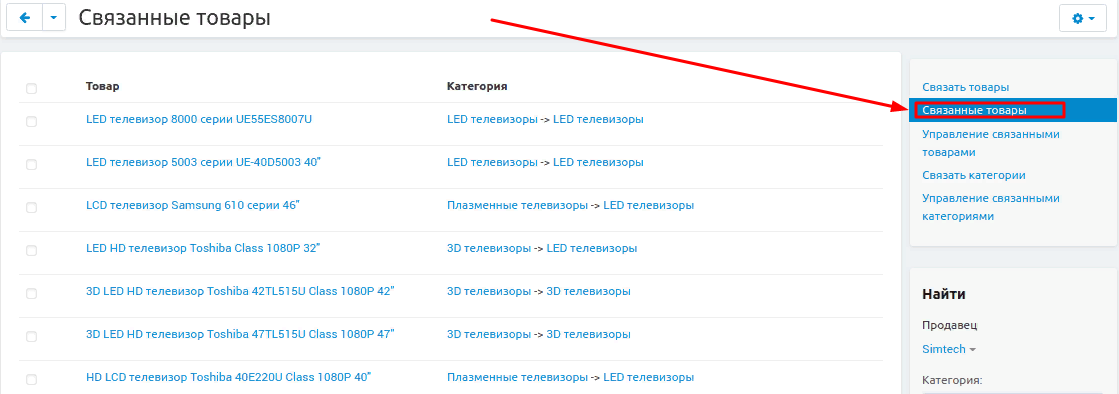
11. Чтобы удалить элементы из списка, нажмите кнопку в виде шестеренки в правом верхнем углу и выберите "Удалить выбранные".
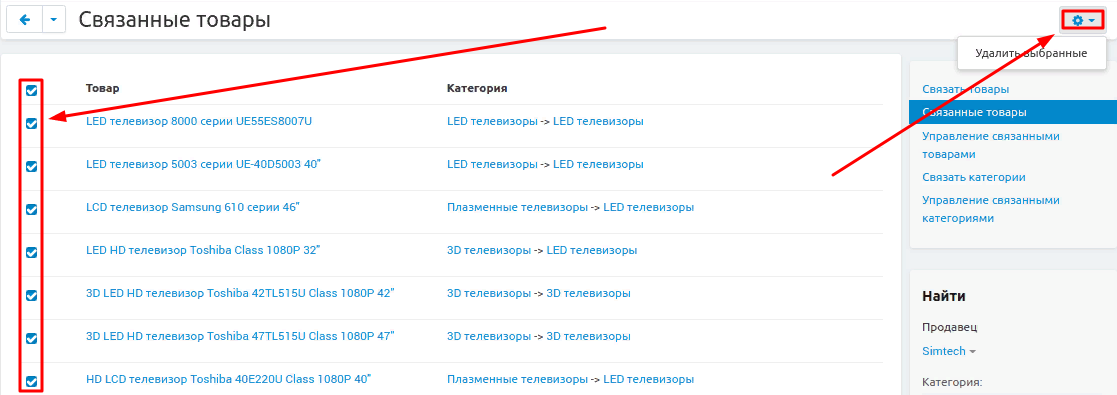
12. Перейдите в "Управление связанными товарами". Здесь модерируются связанные категории.
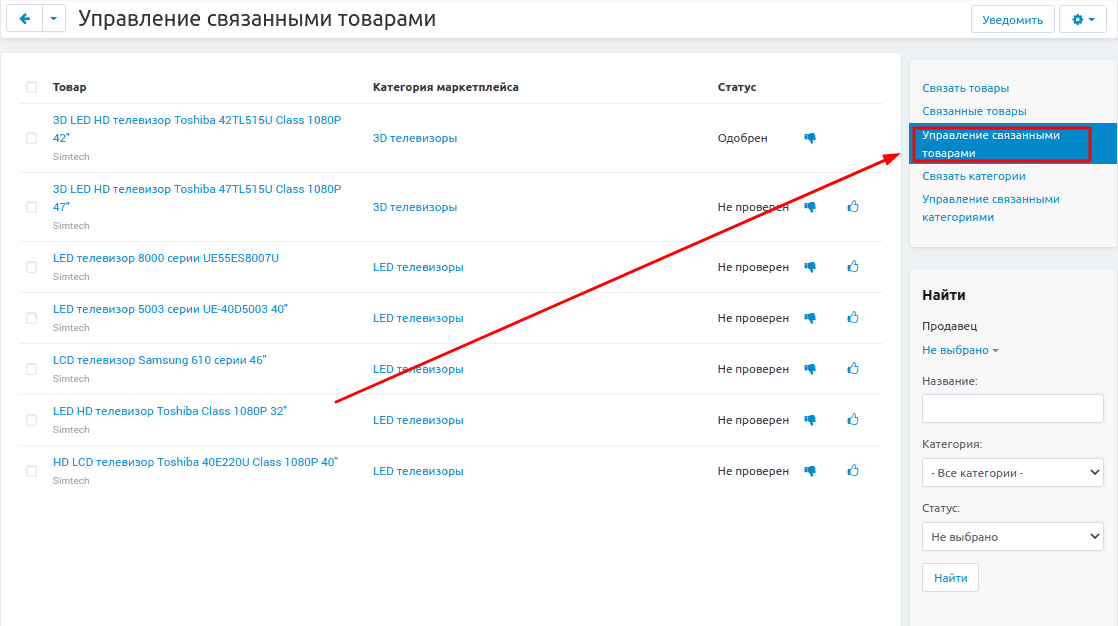
13. Откроется таблица, в которой указан товар, его категория, а также есть возможность утвердить или отклонить список товаров. Для этого в самом последнем столбце нужно нажать на одну из кнопок: "Отклонить" (палец вниз) или "Одобрить" (палец вверх).
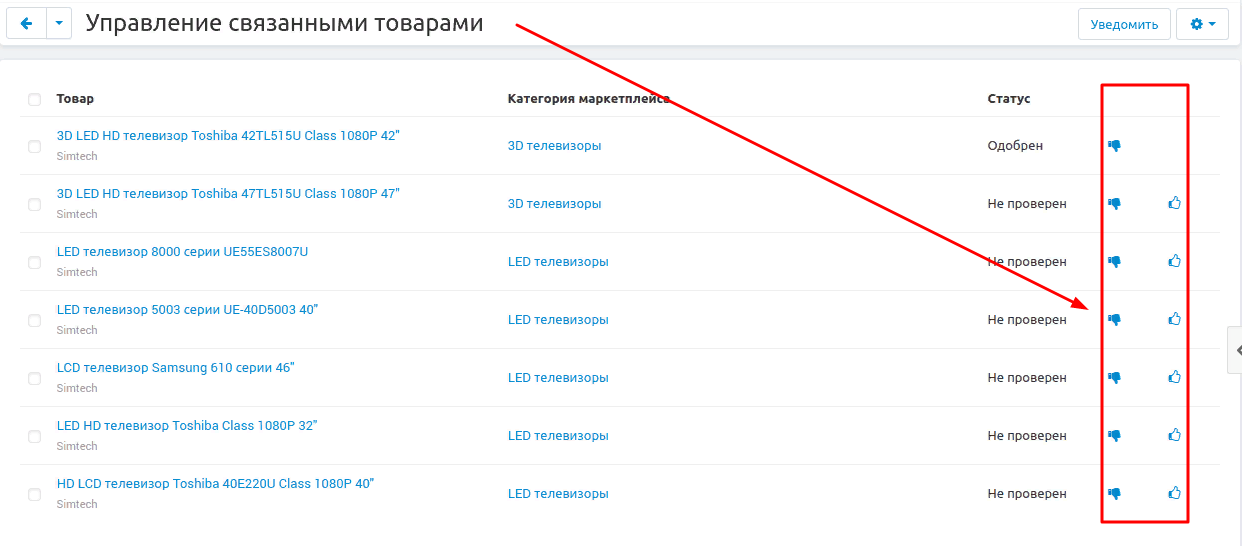
14. После нажатия на одну из кнопок откроется дополнительное окно, в котором необходимо указать причину отказа, утверждения. Для этого введите текст в поле "Причина".
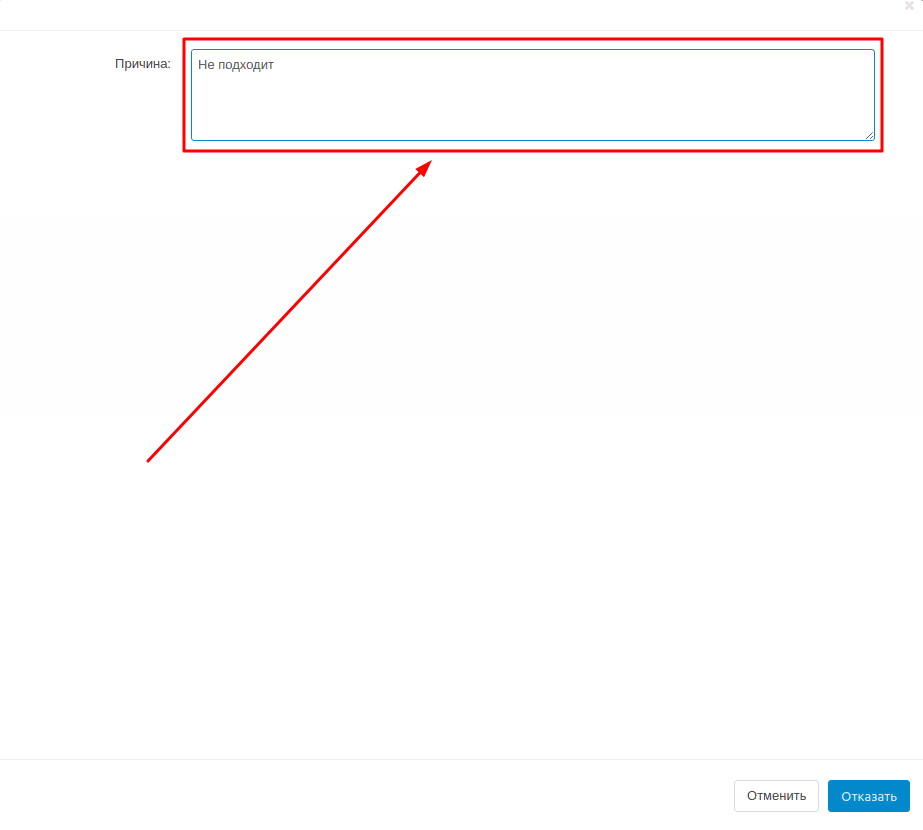
15. После ввода причины сохраните изменения, нажав синюю кнопку "Отклонить" (или "Утвердить") в правом нижнем углу окна.
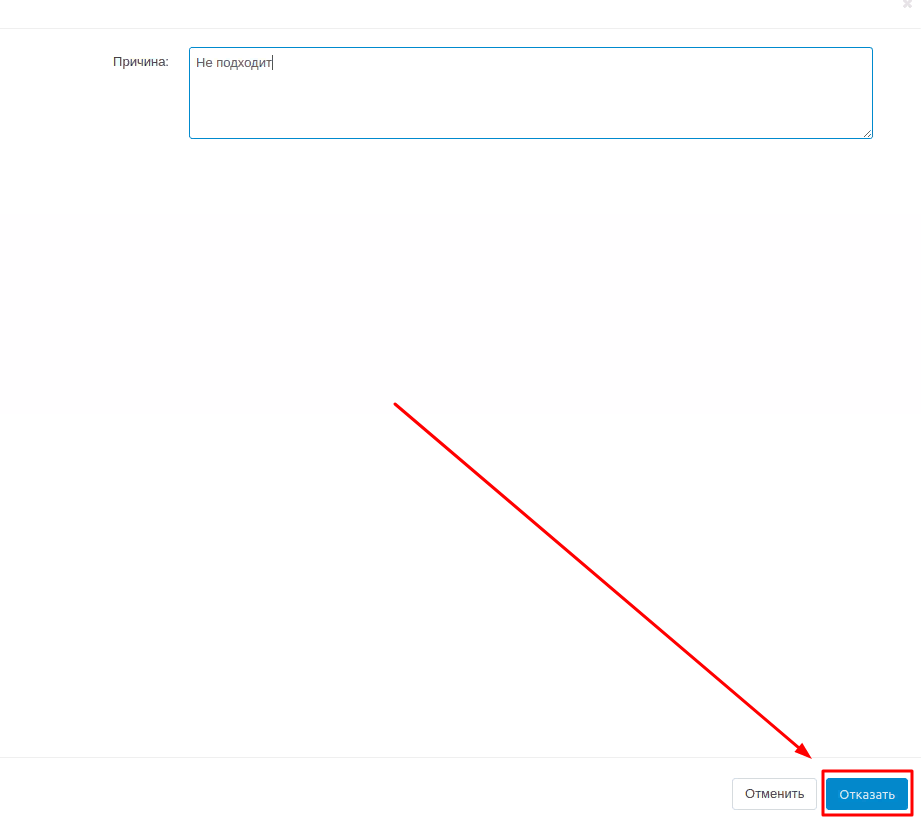
16. После модерации, значение в столбце "Статус" для этого товара изменится. Однако товары и категории связаны CRON, поэтому, если вы заметили, что ссылка еще не сформирована, дождитесь следующей проверки CRON.
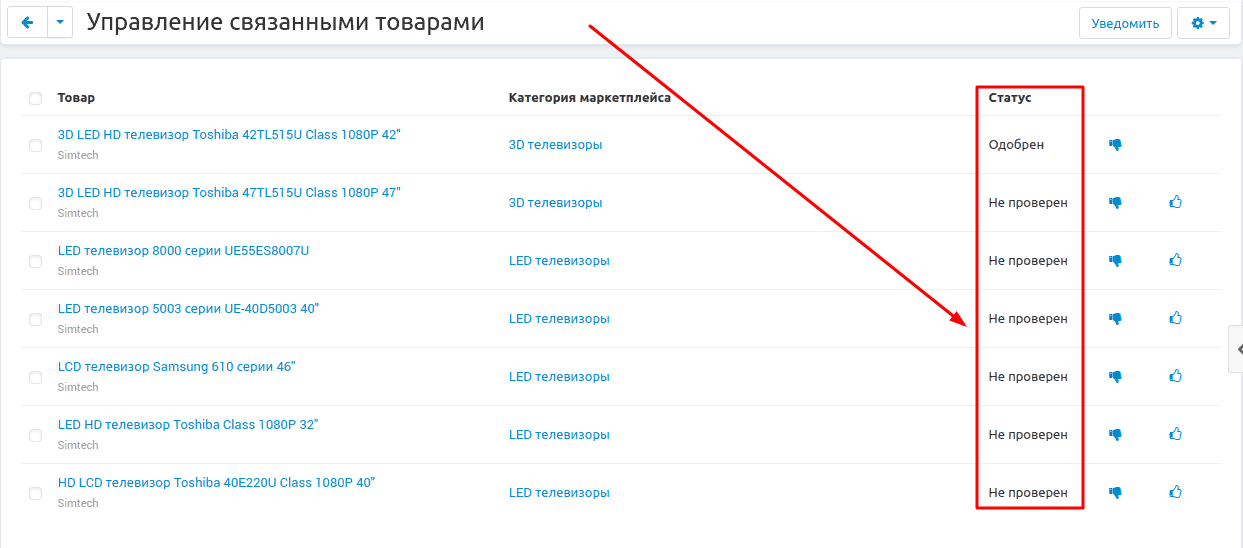
17. Также есть возможность групповой модерации связанных товаров. Для этого установите флажок для желаемых товаров (или для всех товаров, отметив самый верхний элемент), затем нажмите синюю кнопку в виде шестеренки в правом верхнем углу панели. Для модерации выберите один из трех вариантов: "Одобрить выбранные", "Отказать выбранным", "Удалить выбранные".
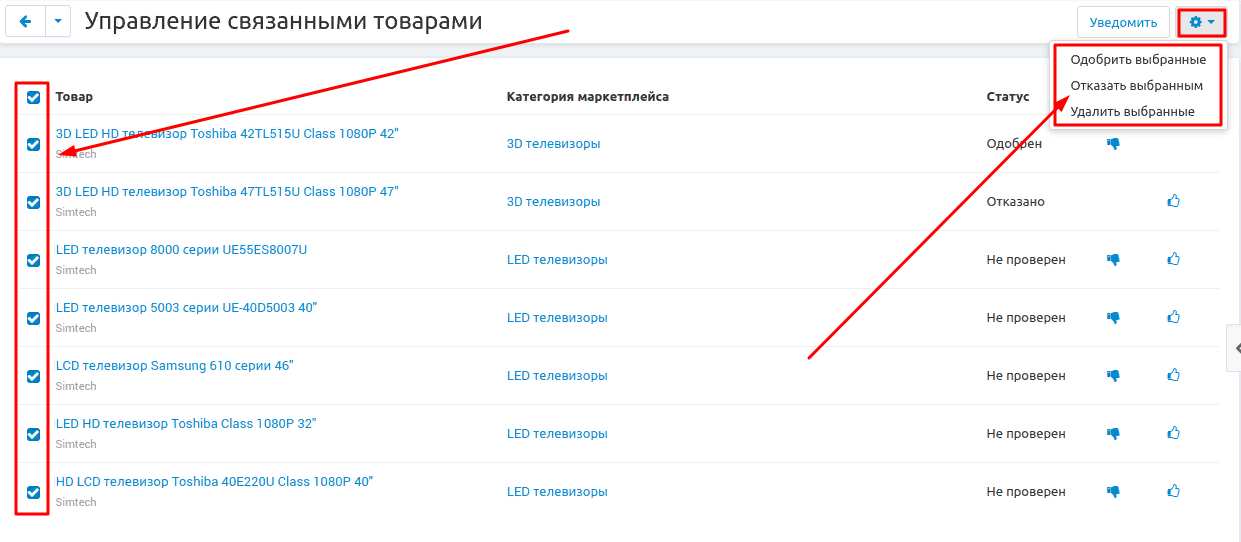
СВЯЗЬ КАТЕГОРИЙ
1. Перейдите на вкладку "Связать категории".

2. В первую очередь, выберите желаемого продавца. Для этого воспользуйтесь меню поиска из дополнительного меню справа.
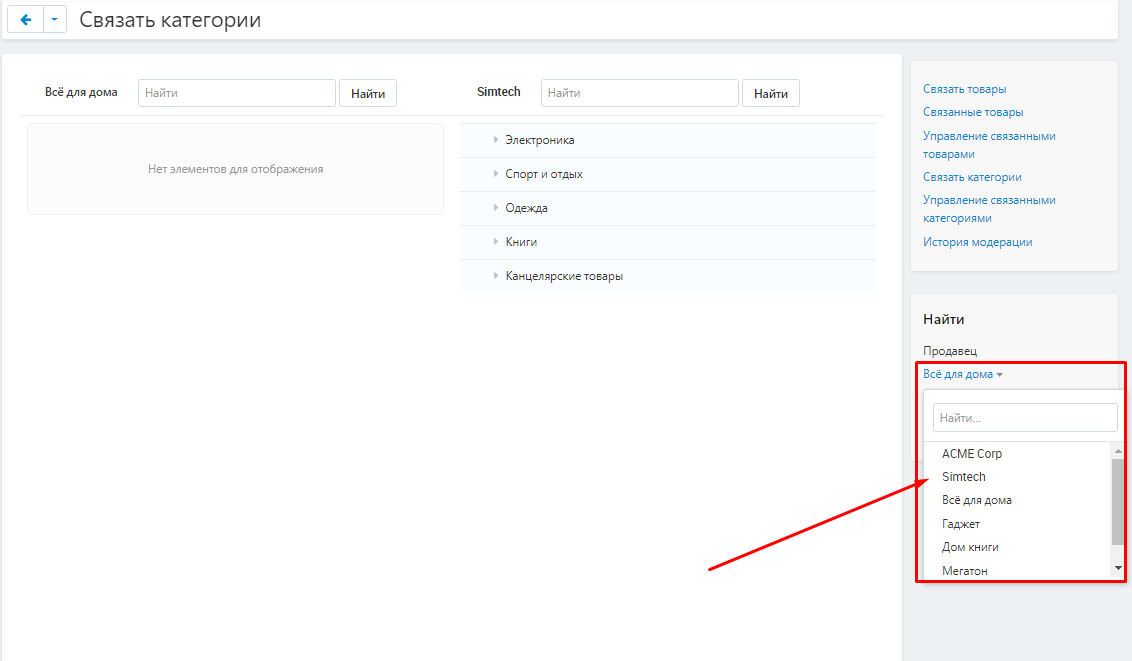
3. После выбора нужного продавца нажмите белую кнопку "Найти" в меню поиска.
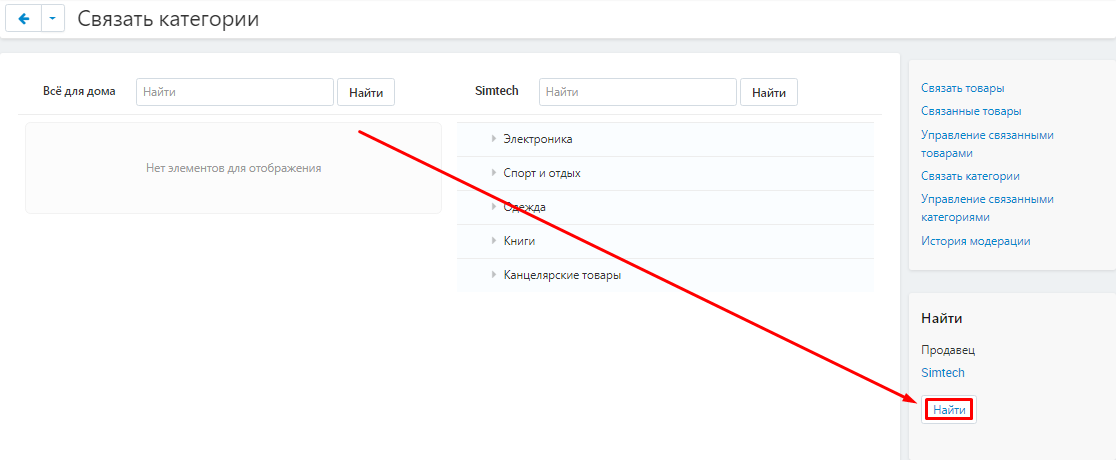
4. Категории, доступные для связывания, отображаются в левом столбце главного меню. Чтобы выбрать их, необходимо поставить галочку напротив его имени.
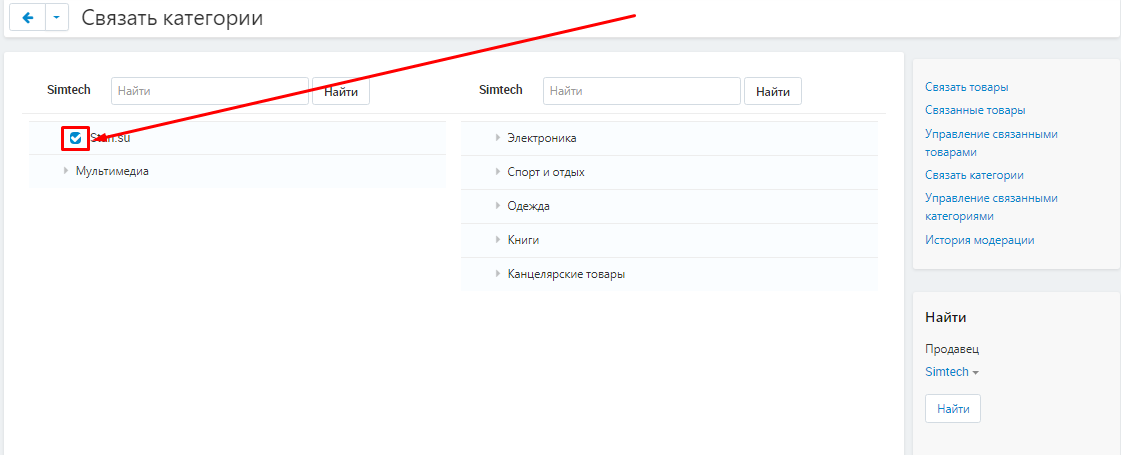
5. В правом столбце отобразятся те категории, с которыми можно связать выбранную. Для этого выберите нужную категорию и отметьте ее галочкой.
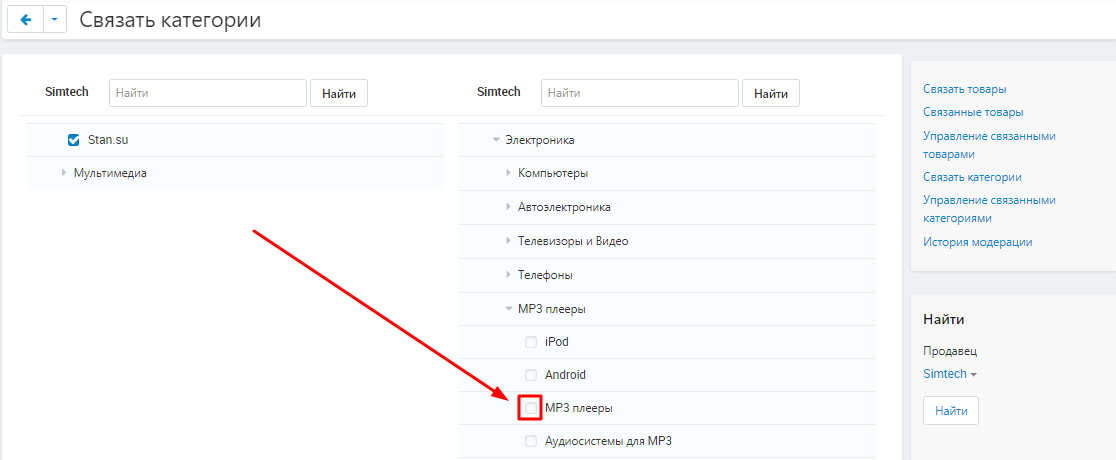
6. После выбора нужной категории она и все остальные будут заблокированы.
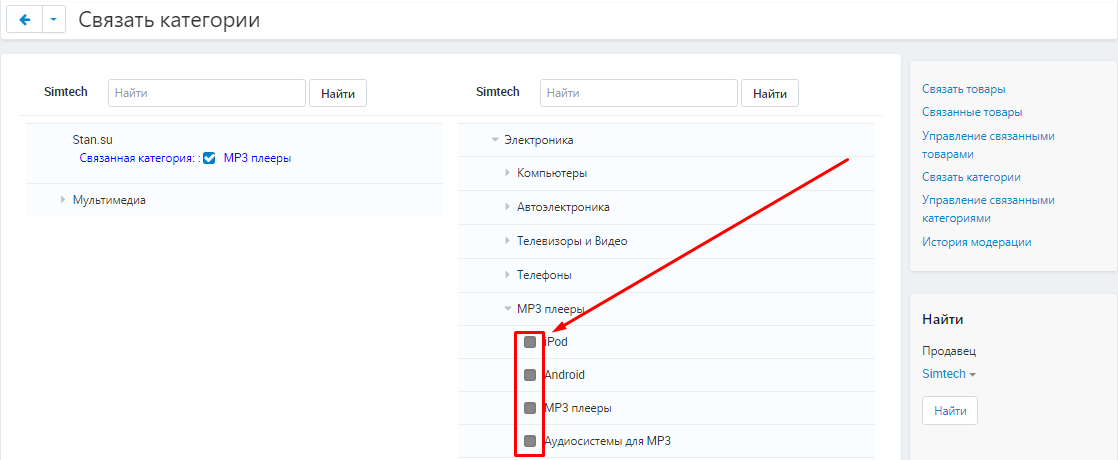
7. Связь между категориями отображается в левом столбце.
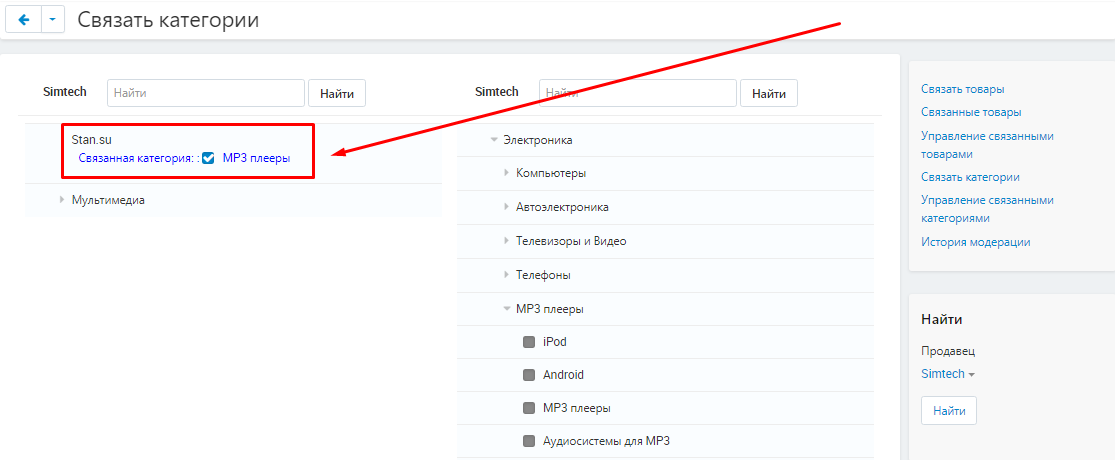
8. Чтобы провести модерацию, перейдите на вкладку "Управление связанными категориями".
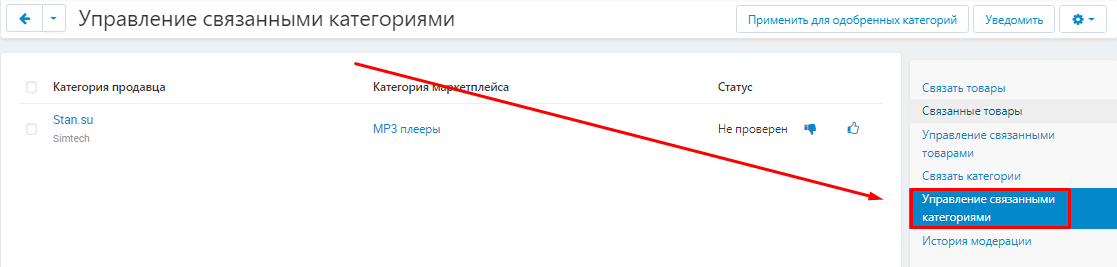
9. Соответствующие категории появятся на этой странице.
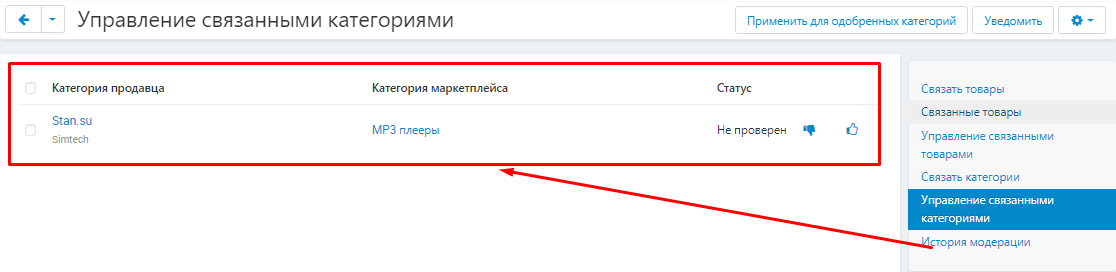
10. Вы можете отклонить или одобрить связь категорий аналогично пунктам 13-15 раздела "Связь товаров".
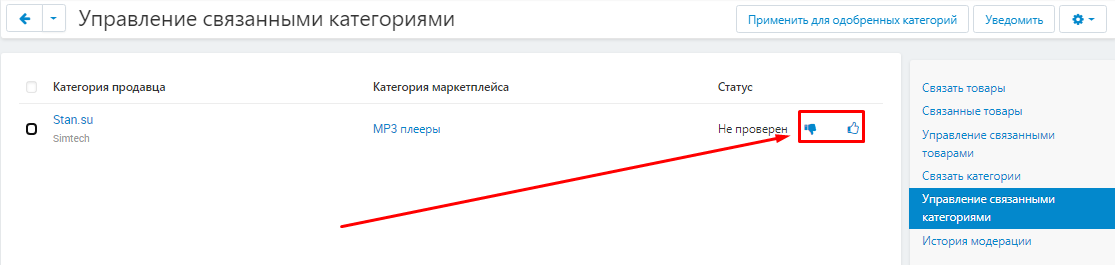
11. Если есть много связанных категорий, вы можете провести групповую модерацию.